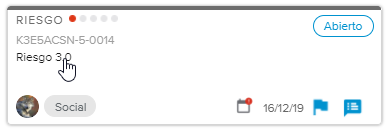Se puede crear una tarea a partir de un riesgo cuando se alcanza el estado final del proceso.
Conéctese al cliente HTML5.
Elija la pestaña Riesgos, disponible en el espacio de trabajo Trabajo.
En la Página de inicio de Riesgos (con selección individual de proyectos), haga clic en el Nombre del riesgo de la Tarjeta de riesgo para abrir el Cuadro de diálogo Riesgo.
Cuando se alcanza el estado (
 ) «Cerrado», se invita al usuario a elegir las acciones específicas en una ventana emergente.
) «Cerrado», se invita al usuario a elegir las acciones específicas en una ventana emergente.Haga clic en el botón Crear una tarea conectada.
En la ventana emergente Tarea, elija la tarea bajo la que quiere insertar la tarea recién creada, como elemento secundario.
En el cuadro de diálogo Detalles de la tarea, introduzca toda la información de la nueva tarea.
NotaEl nombre de la tarea se rellenará automáticamente con el nombre del riesgo. El nombre se puede modificar.
Se crea una conexión.
En el Cuadro de diálogo Riesgo, la sección Conexiones se activa automáticamente y presenta la información sobre la tarea conectada.
La tarea recién creada aparece en la vista Gantt.
Para realizar esta acción, el estado actual del proceso debe establecerse en «Cerrado».
Conéctese al cliente HTML5.
Elija la pestaña Riesgos, disponible en el espacio de trabajo Trabajo.
En la Página de inicio de Riesgos (con selección individual de proyectos), haga clic en el Nombre del riesgo de la Tarjeta de riesgo para abrir el Cuadro de diálogo Riesgo.
Haga clic en el botón Conexiones para ver la sección Conexiones.
En la sección Conexiones, haga clic en el botón Crear y conectar y elija Tarea para abrir la ventana emergente Tarea.
En la ventana emergente Tarea, elija la tarea bajo la que quiere insertar la tarea recién creada, como elemento secundario.
En el cuadro de diálogo Detalles de la tarea, introduzca toda la información de la nueva tarea.
NotaEl nombre de la tarea se rellenará automáticamente con el nombre del riesgo. El nombre se puede modificar.
Se crea una conexión.
La tarea recién creada aparece en la vista Gantt.